柯尼卡美能达打印机驱动怎么装 柯尼卡美能达打印机驱动安装教程
更新时间:2022-11-29 15:36:16作者:huige
打印机驱动是很重要的,这个会直接影响打印机是否可以正常使用,然而近日有小伙伴在购买柯尼卡美能达打印机之后,想要安装相应的驱动,却不知道要从何下手,为了帮助到大家,现在就给大家介绍一下柯尼卡美能达打印机驱动安装教程吧。
方法如下:
1、首先我们打开电脑,找到设置,点击设备和打印机。

2、点击上方的的添加打印机。
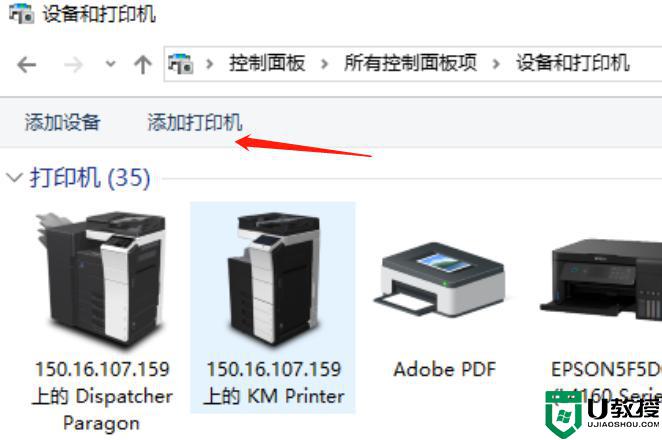
3、系统会开始搜索打印机,当我们的设备没有被搜索到的时候,这里点击我所需的打印机未列出。
然后选择TCP/IP地址或者主机名称添加打印机。
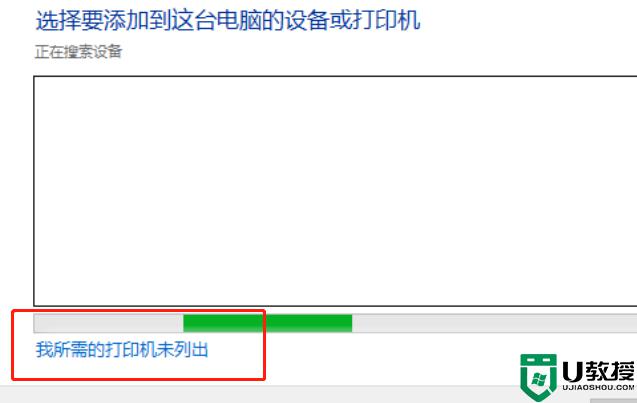
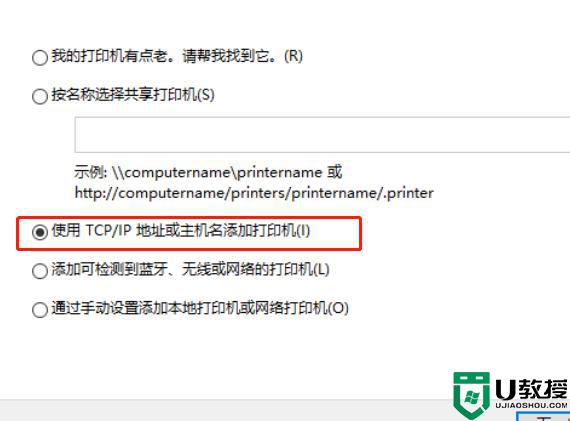
4、然后我们输入机器的IP地址,选择厂商和你的设备型号。
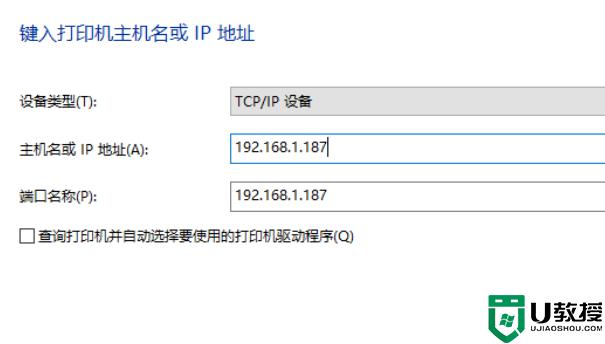
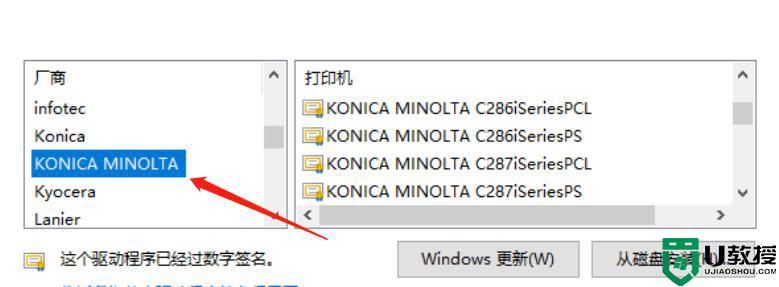
5、添加成功后安装好驱动,就可以正常使用打印机了。
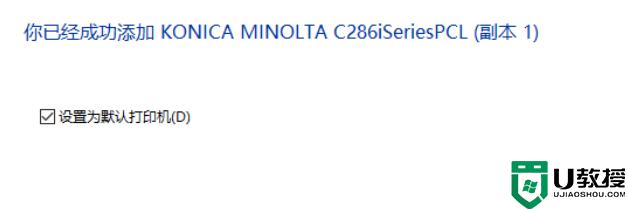
上述给大家介绍的就是柯尼卡美能达打印机驱动怎么装的详细内容,如果你有需要的话就可以学习上面的方法来进行安装吧。
柯尼卡美能达打印机驱动怎么装 柯尼卡美能达打印机驱动安装教程相关教程
- 柯尼卡美能达打印机如何换墨盒 柯尼卡美能达打印机更换墨盒步骤
- 映美fp630k针式打印机驱动如何安装 映美fp630k打印机驱动安装方法
- 联想打印机驱动怎么安装 联想打印机驱动安装教程
- Win11打印机驱动怎么安装 Win11安装打印机驱动教程
- 打印机驱动怎么安装 安装打印机驱动的图文教程
- 惠普打印机驱动安装教程 惠普打印机怎么安装驱动
- 打印机驱动安装后不能打印怎么办?打印机驱动安装后不能打印的解决方法
- 沧田打印机驱动如何安装 沧田打印机驱动安装教程
- 京瓷打印机驱动如何安装 京瓷打印机驱动安装教程
- 打印机安装驱动怎么装 电脑怎么装打印机驱动
- 5.6.3737 官方版
- 5.6.3737 官方版
- Win7安装声卡驱动还是没有声音怎么办 Win7声卡驱动怎么卸载重装
- Win7如何取消非活动时以透明状态显示语言栏 Win7取消透明状态方法
- Windows11怎么下载安装PowerToys Windows11安装PowerToys方法教程
- 如何用腾讯电脑管家进行指定位置杀毒图解

